Cara menduplikasi halaman dalam dokumen Microsoft Word

- 3023
- 772
- Marcus Kassulke
Microsoft Word tidak mempunyai ciri duplikasi halaman terbina dalam. Untuk menduplikasi halaman, salin kandungannya dan tampalkannya ke halaman kosong. Sebagai alternatif, anda boleh membuat makro tersuai yang secara automatik menduplikasi halaman pilihan anda.
Tutorial ini akan mengajar anda bagaimana untuk menduplikasi halaman secara manual dalam satu halaman dan dokumen perkataan berbilang halaman. Kami juga akan menunjukkan kepada anda cara membuat dan menggunakan makro duplikasi halaman dalam Microsoft Word.
Isi kandungan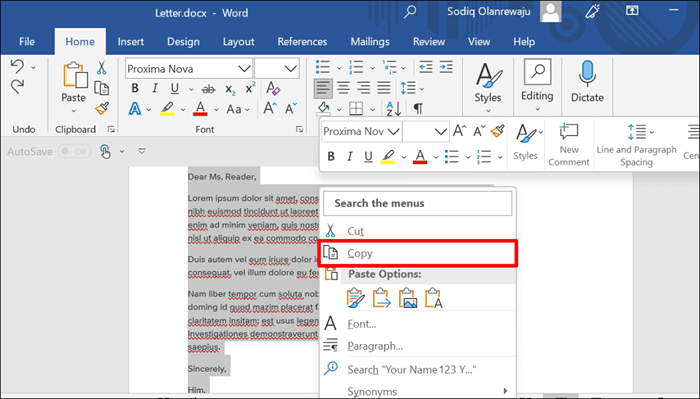
- Letakkan kursor anda di hujung halaman, pergi ke tab sisipan, dan pilih halaman kosong atau rehat halaman. Kedua -dua pilihan menambah halaman baru ke dokumen anda.
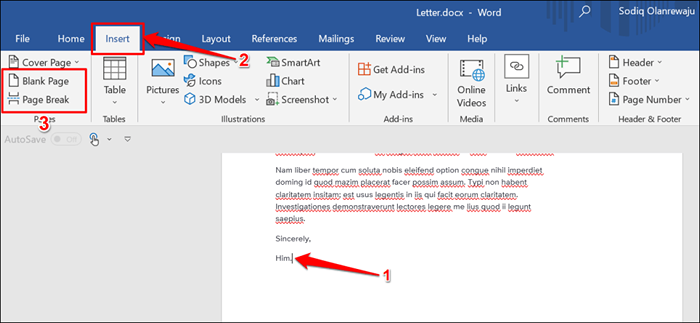
- Microsoft Word harus meletakkan kursor anda secara automatik di bahagian atas halaman baru. Tekan Ctrl + V (Windows) atau Command + V (Mac) untuk menampal halaman yang disalin.
Sebagai alternatif, pergi ke tab rumah dan pilih ikon tampal.
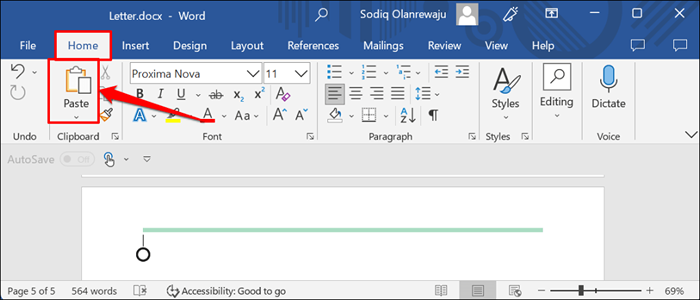
Apabila anda menampal di halaman baru, Microsoft Word mengekalkan pemformatan kandungan asal/disalin. Pilih ikon Pilihan Tampal di halaman bawah untuk menukar pemformatan kandungan yang anda tampal.
Menduplikasi halaman dalam dokumen berbilang halaman
Sekiranya dokumen anda mempunyai lebih daripada satu halaman, pilih halaman yang anda mahu duplikat menggunakan kursor tetikus anda. Selepas itu, tampal pemilihan ke halaman kosong dalam dokumen.
- Letakkan kursor anda pada permulaan halaman yang anda mahu duplikat, kemudian klik dan seret kursor ke bahagian bawah halaman.
- Tekan Ctrl + C (Windows) atau Command + C (Mac) untuk menyalin keseluruhan halaman, atau klik kanan pemilihan dan pilih salinan.
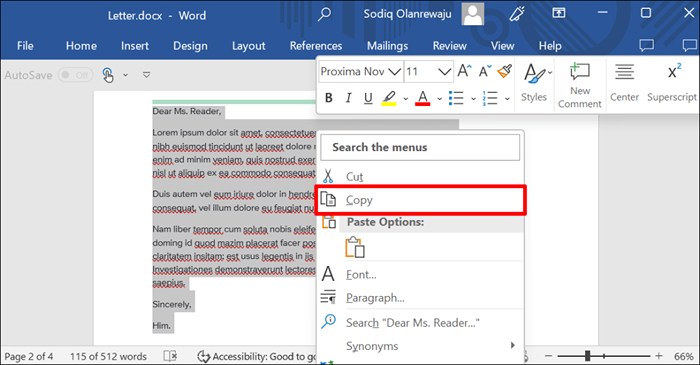
- Letakkan kursor anda di bahagian bawah halaman di mana anda ingin memasukkan pendua halaman. Kepala ke tab Masukkan dan pilih halaman kosong atau rehat halaman.
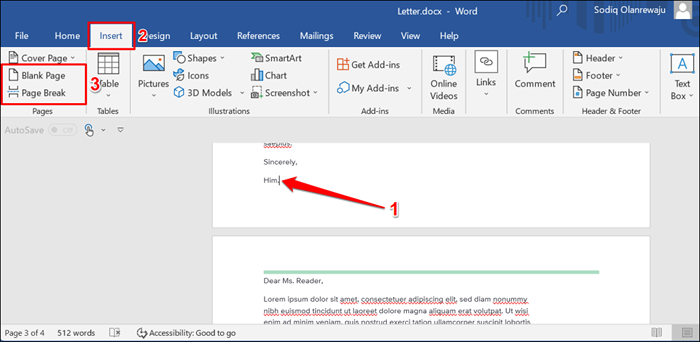
Katakan dokumen anda mempunyai enam halaman, dan anda ingin menduplikasi soal selidik atau templat borang dari halaman dua hingga halaman lima. Letakkan kursor anda di bahagian bawah halaman empat, pergi ke tab "masukkan", dan masukkan halaman kosong atau rehat halaman. Selepas itu, tampal kandungan halaman yang anda mahu duplikat ke halaman kosong.
- Letakkan kursor anda pada permulaan halaman kosong dan tekan Ctrl + V (Windows) atau Command + V (Mac) untuk menduplikasi kandungan yang disalin pada halaman baru.
Menduplikasi atau menyalin halaman ke dokumen yang berbeza
Anda juga boleh menyalin halaman dari dokumen yang ada ke dokumen Word baru.
- Gunakan kursor tetikus anda untuk menyerlahkan dan pilih kandungan halaman yang anda mahu duplikat. Tekan dan tekan Ctrl + C (Windows) atau Command + C (Mac) untuk menyalin pilihan.
- Pilih tab Fail.
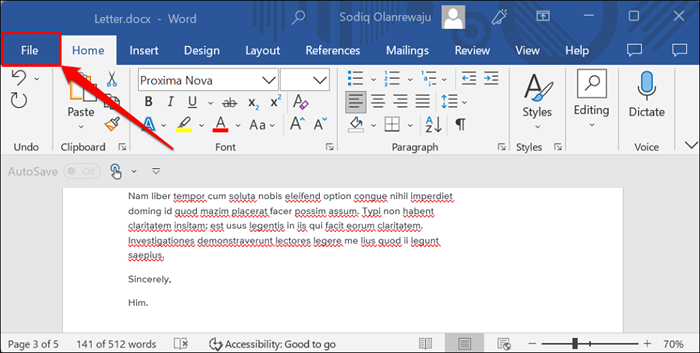
- Sekiranya anda ingin menduplikasi halaman ke dokumen baru, pilih rumah atau baru di bar sisi dan pilih dokumen kosong.
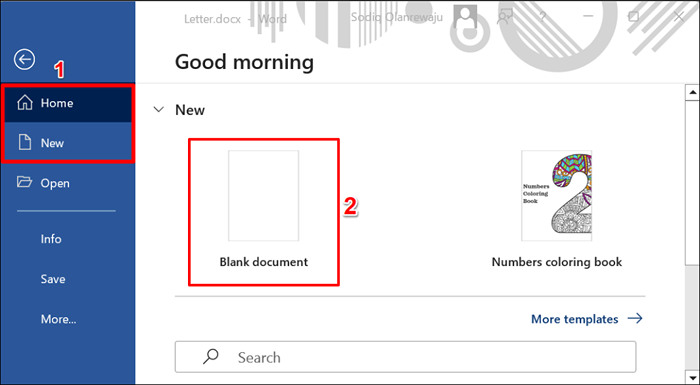
Untuk menduplikasi halaman ke dokumen yang ada, pilih buka di bar sisi dan pilih dokumen dari pengurus fail anda.
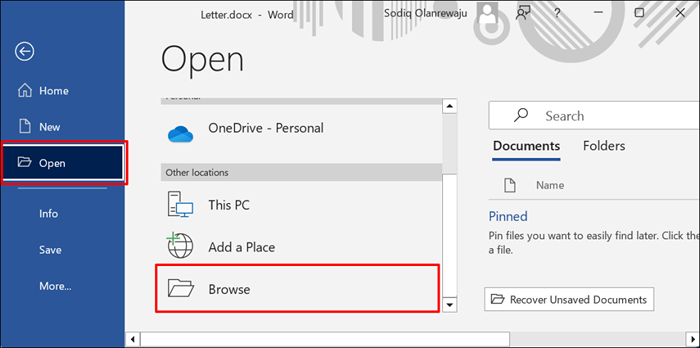
- Tekan Ctrl + V (Windows) atau Command + V (Mac) untuk menampal halaman yang disalin ke dokumen baru. Sebagai alternatif, pilih Tampal dalam tab "Rumah".
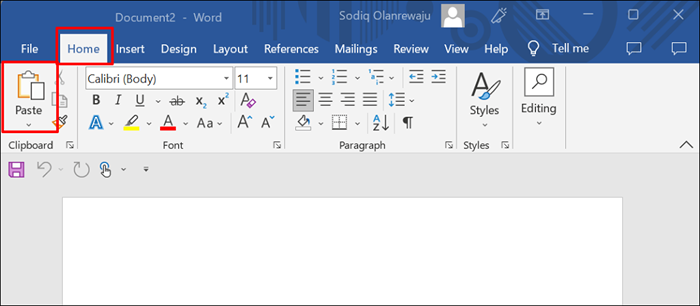
- Tekan Ctrl + S (Windows) atau Command + S (Mac) untuk menyimpan dokumen.
Menduplikasi halaman dalam perkataan menggunakan makro
Macro membolehkan anda mengautomasikan tugas yang sering digunakan dalam aplikasi Microsoft Office-Excel, PowerPoint, Word, dll. Ikuti langkah -langkah di bawah untuk membuat makro Microsoft Word yang menduplikasi halaman dalam dokumen anda.
- Buka dokumen, pilih Lihat di menu atas, buka menu lungsur makro, dan pilih Lihat Macros.
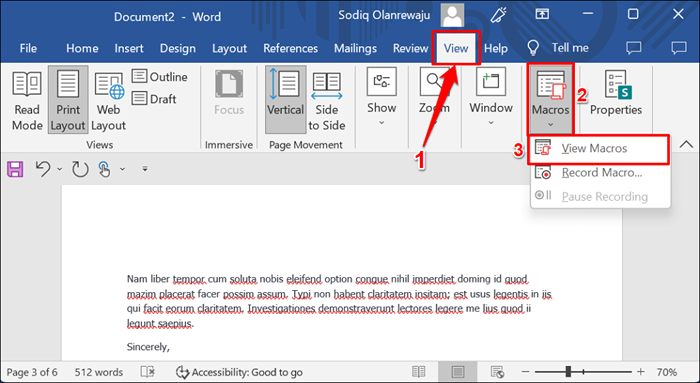
- Taipkan pendua dalam kotak dialog "Nama Makro", dan pilih Buat.
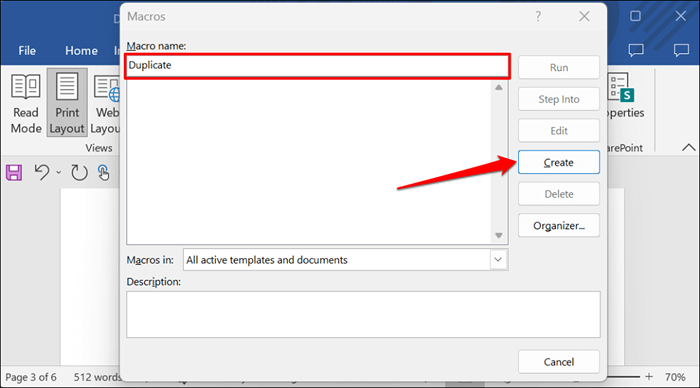
- Padamkan kod lalai dalam tetingkap yang muncul. Tampal kod di bawah di terminal kod dan tekan Ctrl + S (Windows) atau Command + S (Mac) untuk menyimpan makro.
Sub pendua ()
Page = InputBox ("Masukkan halaman ke pendua")
Count = InputBox ("Masukkan bilangan kali untuk pendua")
Dengan pemilihan
.Goto wdgotopage, wdgotoabsolute, halaman
.Penanda buku ("\ Page").Julat.Salinan
Untuk i = 1 untuk dikira: .Tampal: Seterusnya
Berakhir dengan
Akhir sub
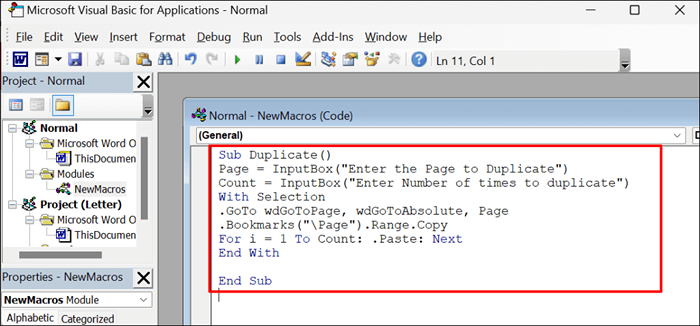
Tutup tetingkap kod dan teruskan ke langkah seterusnya untuk menduplikasi halaman menggunakan makro.
- Letakkan kursor anda di mana anda ingin memasukkan halaman pendua dan pilih Lihat di menu atas. Buka menu lungsur makro dan pilih Lihat Macro.
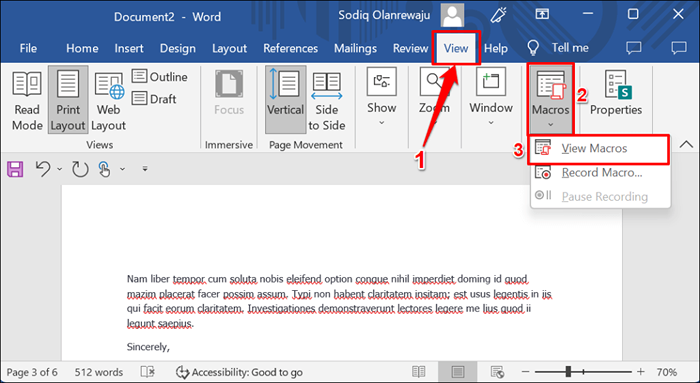
- Pilih makro pendua yang anda buat dan pilih Run.
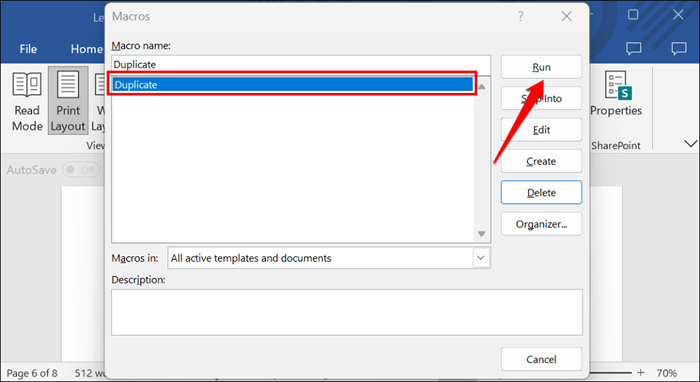
- Masukkan nombor halaman yang anda mahu duplikat dan pilih ok.
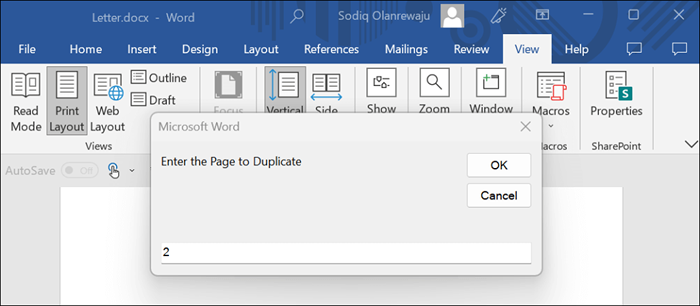
- Taipkan berapa banyak salinan halaman yang anda mahu duplikat dan pilih ok. Microsoft Word akan menduplikasi halaman yang dipilih dengan bilangan salinan yang anda pilih.
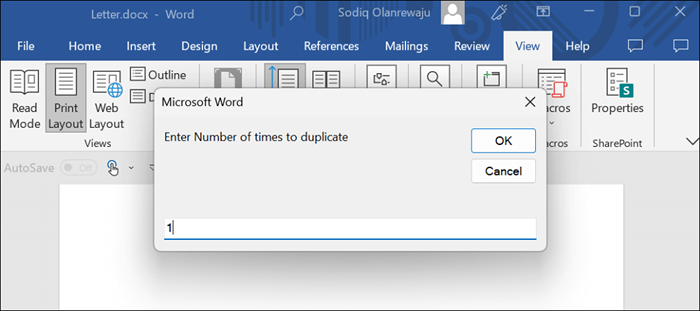
Gunakan makro atau "salinan dan tampal"
Kami mengesyorkan membuat makro jika anda sering menduplikasi halaman dalam dokumen Microsoft Word anda beberapa kali. Makro menghilangkan tugas Herculean untuk menyalin dan menampal kandungan secara manual menggunakan pintasan papan kekunci atau kursor tetikus.
Akhirnya, pastikan anda menyemak dan mengatur dokumen anda selepas menduplikasi halaman. Pindah atau Susun semula halaman yang berada di luar tempat atau di bahagian yang salah sebelum menyimpan atau berkongsi dokumen anda.
- « Apa yang Perlu Dilakukan Sekiranya Pembaikan Automatik Tidak Dapat Membaiki PC Anda di Windows
- Cara memasang semula kedai Microsoft di Windows »

